五年级上册信息技术教案 - 第5课时 插入图片秀美景 闽教版
- 格式:docx
- 大小:23.15 KB
- 文档页数:5
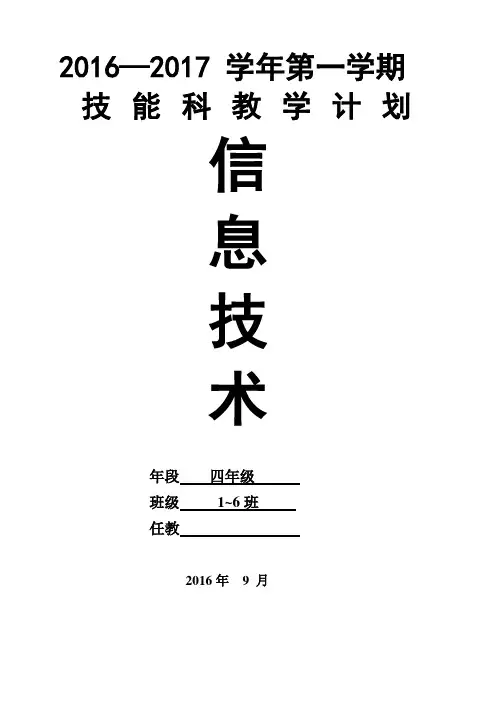
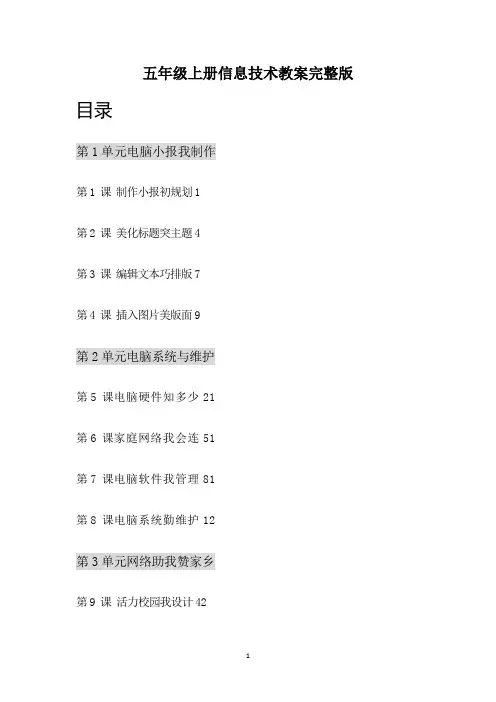
五年级上册信息技术教案完整版目录
第1单元电脑小报我制作
第1 课制作小报初规划1
第2 课美化标题突主题4
第3 课编辑文本巧排版7
第4 课插入图片美版面9
第2单元电脑系统与维护
第5 课电脑硬件知多少21
第6 课家庭网络我会连51
第7 课电脑软件我管理81
第8 课电脑系统勤维护12
第3单元网络助我赞家乡
第9 课活力校园我设计42
第10 课校园舞台展风采72
第11 课英语课上变魔术03
第12 课科学课上吹泡泡33
第13 课百米赛跑冲向前53
第14 课吟诗赏画入情境93
(通案)课题第1课制作小报初规划
(通案)课题第2课美化标题突主题。
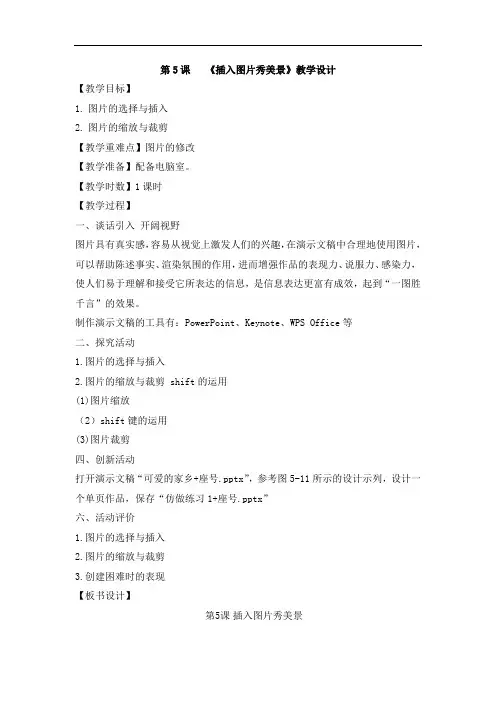
第5课《插入图片秀美景》教学设计
【教学目标】
1.图片的选择与插入
2.图片的缩放与裁剪
【教学重难点】图片的修改
【教学准备】配备电脑室。
【教学时数】1课时
【教学过程】
一、谈话引入开阔视野
图片具有真实感,容易从视觉上激发人们的兴趣,在演示文稿中合理地使用图片,可以帮助陈述事实、渲染氛围的作用,进而增强作品的表现力、说服力、感染力,使人们易于理解和接受它所表达的信息,是信息表达更富有成效,起到“一图胜千言”的效果。
制作演示文稿的工具有:PowerPoint、Keynote、WPS Office等
二、探究活动
1.图片的选择与插入
2.图片的缩放与裁剪 shift的运用
(1)图片缩放
(2)shift键的运用
(3)图片裁剪
四、创新活动
打开演示文稿“可爱的家乡+座号.pptx”,参考图5-11所示的设计示列,设计一个单页作品,保存“仿做练习1+座号.pptx”
六、活动评价
1.图片的选择与插入
2.图片的缩放与裁剪
3.创建困难时的表现
【板书设计】
第5课插入图片秀美景
1.图片的选择与插入
2.图片的缩放与裁剪【教学反思】。
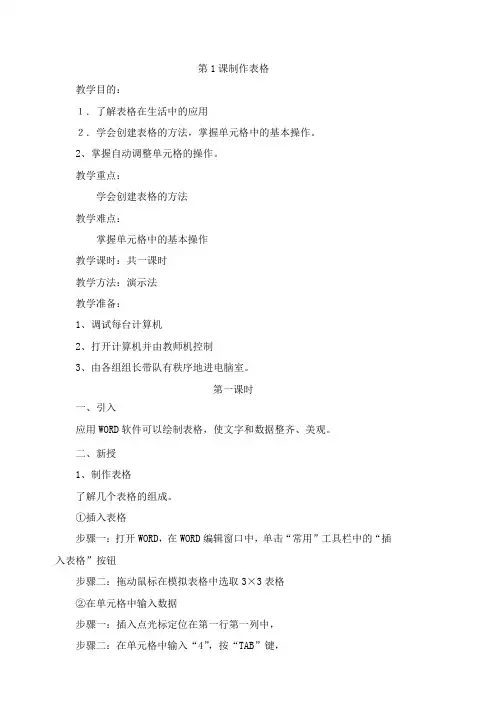
第1课制作表格教学目的:1.了解表格在生活中的应用2.学会创建表格的方法,掌握单元格中的基本操作。
2、掌握自动调整单元格的操作。
教学重点:学会创建表格的方法教学难点:掌握单元格中的基本操作教学课时:共一课时教学方法:演示法教学准备:1、调试每台计算机2、打开计算机并由教师机控制3、由各组组长带队有秩序地进电脑室。
第一课时一、引入应用WORD软件可以绘制表格,使文字和数据整齐、美观。
二、新授1、制作表格了解几个表格的组成。
①插入表格步骤一:打开WORD,在WORD编辑窗口中,单击“常用”工具栏中的“插入表格”按钮步骤二:拖动鼠标在模拟表格中选取3×3表格②在单元格中输入数据步骤一:插入点光标定位在第一行第一列中,步骤二:在单元格中输入“4”,按“TAB”键,步骤三:重复步骤2,分别输入书第1页图1“3阶幻方”的数字③在单元格修改数据步骤一:光标定位到要修改的数字前,按“DELETE”键,删除数字。
步骤二:按照图5中的数字,输入正确的数字。
步骤三:重复第1,第2步骤,直到修改完毕。
④调整表格步骤一:光标定位在表格任意单元格中步骤二:打开“表格”菜单,单击“自动调整”选项子菜单中的“根据内容调整表格”命令。
步骤三:保存文件2、制作4阶幻方①插入表格打开“表格”菜单,单击“插入”选项,单击“表格”命令,打开“插入表格”对话框,设置要插入表格的列数、行数,分别输入“4”,单击“确定”按钮,所需表格就插入到文档中了。
②调整单元格大小③保存制作好的表格三、试一试制作一个如图第6页图10所示的6阶幻方。
第2课调整表格教学目标:1、掌握调整表格的方法。
2、懂得如何删除表格的行和列。
教学重、难点:解决多个表格在页面上的分布问题教学方法:演示法课时安排:一课时教学准备:1、调试每台计算机2、打开计算机并由教师机控制3、由各组组长带队有秩序地进电脑室。
教学过程:第一课时一、引入上节课我们学习了用表格制作3阶,4阶幻方的方法。
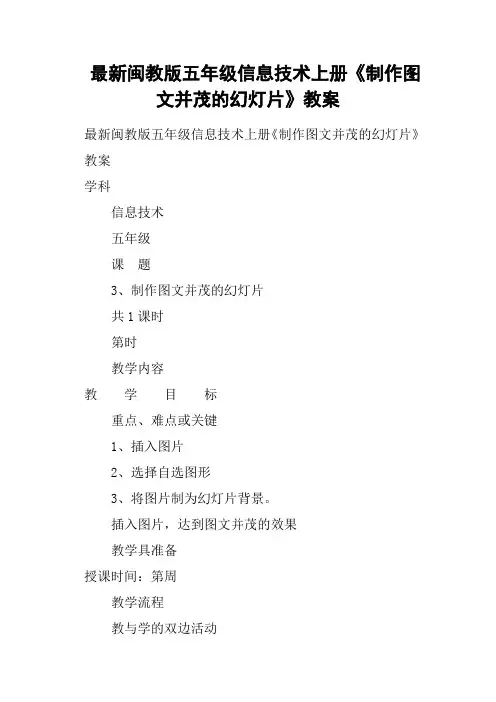
最新闽教版五年级信息技术上册《制作图文并茂的幻灯片》教案最新闽教版五年级信息技术上册《制作图文并茂的幻灯片》教案学科信息技术五年级课题3、制作图文并茂的幻灯片共1课时第时教学内容教学目标重点、难点或关键1、插入图片2、选择自选图形3、将图片制为幻灯片背景。
插入图片,达到图文并茂的效果教学具准备授课时间:第周教学流程教与学的双边活动个人添改一、导入二、新课图片是制作幻灯片的生要素材之一,图片素材可以用于点缀幻灯片版面,渲染情境。
一张图文并茂的幻灯片更能直观地表达主题。
今天我们就来来学习制作图文并茂的幻灯片,大家先来欣赏一张幻灯片。
1、开阔视野电脑展示书本第13页的幻灯片,先让学生观察体验,然后让学生说说感受。
2、探究活动①教师演示操作插入图片制作书本第14页图3-2所示的介绍“衣锦坊”幻灯片。
打开上节课制作的演示文稿文件,选择“插入(I)”菜单→“图片(p)”→“来自文件(F)…”教学流程教与学的双边活动个人添改三、巩固提高命令,弹出“插入图片”对话框,按课本第15页图3-4所示的操作插入相应的图片。
插和艺术字“衣锦坊”。
插入文本框,输入介绍“衣锦坊”的文字素材,设置文字的字体和字号等。
②小组合作学习插入自选图形和设置幻灯片的背景图的相关内容(第第16-17页的内容)。
学生制作完成后,对完成效果好的小组派一代表展示完成的作品,并介绍操作过程及方法。
③保存制作好的演示文稿文件。
1、用老师提供的图片和文字素材,选择自己喜欢的款式制作图文并茂的幻灯片。
并文件保存到指定的文件夹里。
2、继续制作介绍自己家乡的图文并茂的幻灯片,与小组同学交流,并将文件保存到指定的文件夹里。
四、总结评价教学反思。
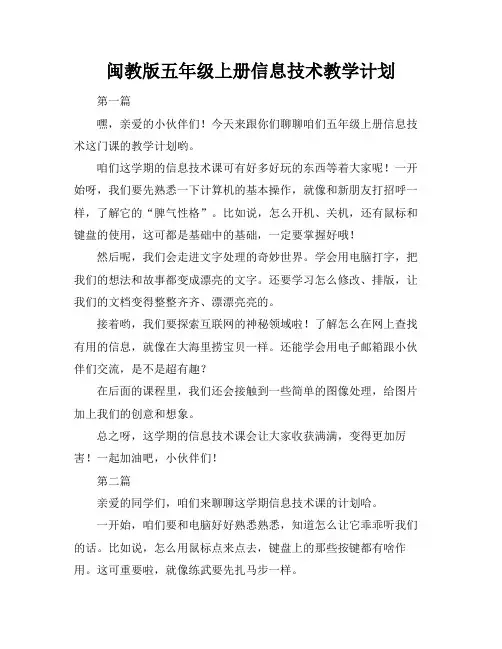
闽教版五年级上册信息技术教学计划
第一篇
嘿,亲爱的小伙伴们!今天来跟你们聊聊咱们五年级上册信息技术这门课的教学计划哟。
咱们这学期的信息技术课可有好多好玩的东西等着大家呢!一开始呀,我们要先熟悉一下计算机的基本操作,就像和新朋友打招呼一样,了解它的“脾气性格”。
比如说,怎么开机、关机,还有鼠标和键盘的使用,这可都是基础中的基础,一定要掌握好哦!
然后呢,我们会走进文字处理的奇妙世界。
学会用电脑打字,把我们的想法和故事都变成漂亮的文字。
还要学习怎么修改、排版,让我们的文档变得整整齐齐、漂漂亮亮的。
接着哟,我们要探索互联网的神秘领域啦!了解怎么在网上查找有用的信息,就像在大海里捞宝贝一样。
还能学会用电子邮箱跟小伙伴们交流,是不是超有趣?
在后面的课程里,我们还会接触到一些简单的图像处理,给图片加上我们的创意和想象。
总之呀,这学期的信息技术课会让大家收获满满,变得更加厉害!一起加油吧,小伙伴们!
第二篇
亲爱的同学们,咱们来聊聊这学期信息技术课的计划哈。
一开始,咱们要和电脑好好熟悉熟悉,知道怎么让它乖乖听我们的话。
比如说,怎么用鼠标点来点去,键盘上的那些按键都有啥作用。
这可重要啦,就像练武要先扎马步一样。
然后呀,咱们要去网上逛逛。
在那有好多好多的知识等着我们发现呢,学会找自己想要的东西,这可是个了不起的本领。
再往后,我们还要玩玩图片,给它们变变样子,加上我们自己的小心思。
这学期的信息技术课会特别有意思,我相信大家都会喜欢的。
咱们一起开开心心地学,一起进步哟!。
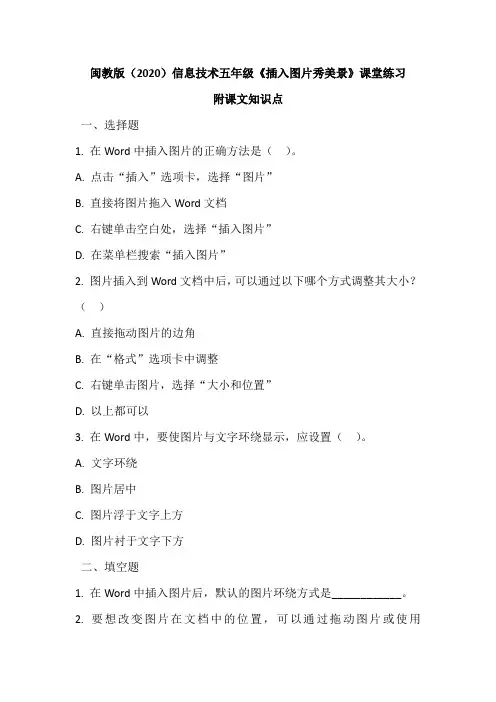
闽教版(2020)信息技术五年级《插入图片秀美景》课堂练习附课文知识点一、选择题1. 在Word中插入图片的正确方法是()。
A. 点击“插入”选项卡,选择“图片”B. 直接将图片拖入Word文档C. 右键单击空白处,选择“插入图片”D. 在菜单栏搜索“插入图片”2. 图片插入到Word文档中后,可以通过以下哪个方式调整其大小?()A. 直接拖动图片的边角B. 在“格式”选项卡中调整C. 右键单击图片,选择“大小和位置”D. 以上都可以3. 在Word中,要使图片与文字环绕显示,应设置()。
A. 文字环绕B. 图片居中C. 图片浮于文字上方D. 图片衬于文字下方二、填空题1. 在Word中插入图片后,默认的图片环绕方式是____________。
2. 要想改变图片在文档中的位置,可以通过拖动图片或使用____________选项卡中的相关功能来实现。
3. 当图片插入到Word文档中后,如果图片过大或过小,可以通过调整图片的____________来改变其大小。
三、判断题1. Word中的图片插入后,无法再进行位置调整。
()2. 插入到Word中的图片可以设置不同的环绕方式,以适应不同的排版需求。
()3. 在Word中插入图片时,必须保证图片的文件格式是Word支持的格式才能插入。
()四、简答题1. 请简述在Word中插入图片的步骤。
2. 当插入的图片与文字重叠时,应如何调整以确保图片与文字能够和谐共存?参考答案选择题1.【答案】A2.【答案】D3.【答案】A填空题1.【答案】嵌入型2.【答案】格式3.【答案】缩放比例判断题1.【答案】×2.【答案】√3.【答案】√简答题1.【答案】在Word中插入图片的步骤如下:(1)打开Word文档,将光标定位到需要插入图片的位置。
(2)点击“插入”选项卡,在“插图”组中选择“图片”按钮。
(3)在弹出的“插入图片”对话框中,选择需要插入的图片文件,点击“插入”按钮。
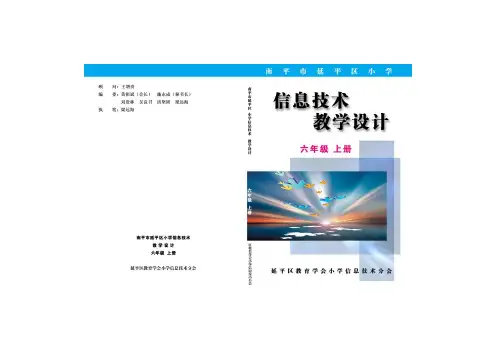
《福建省小学信息技术》新版教材教案六年级上册目录第1课认识多媒体1第2课声音媒体2第3课视频媒体4第4课动画媒体6第5课动画制作初步8第6课制作简单动画10第7课创建演示文稿12第8课幻灯片文字效果14第9课装饰幻灯片16第10课制作成语故事集18第11课幻灯片背景设置20第12课幻灯片的动画放映效果22第13课放映幻灯片25第14课为幻灯片添加动作按钮26 第15课作品赏析与交流28第1课认识多媒体课型:新授课课时安排:1课时教学目标:1、知识目标(1)了解媒体、多媒体的概念。
(2)了解多媒体计算机、媒体数字化的概念。
(3)了解多媒体技术的应用范围。
2、技能目标(1)通过自主学习与合作学习相结合的方式,认识多媒体技术的应用。
(2)通过生活实际去理解多媒体技术的概念。
3、情感目标(1)善于在群体中交流与共享信息。
(2)初步形成从生活中解决问题的意识和策略。
教学重点与教学难点:1、教学重点:(1)了解什么是多媒体,(2)认识多种媒体的组合方式。
2、教学难点:通过生活实际认识各种多媒体技术。
教学方法与教学手段:研讨法教学准备:多媒体教学网络教室,媒体素材教学过程:说明:本课教学余地较大,根据各个学校的不同情况,可采用多种方式来教授本课,比如条件允许的情况下,可以带部分实物给学生进行现场的展示。
比如比较实用的DV、DC等数码产品,让学生有感性的认识。
第2课声音媒体课型:新授课课时安排:1课时教学目标:1、知识目标(1)认识电脑中音乐软件。
(2)了解不同格式的音乐。
(3)了解通过网络查找音乐的方法。
2、技能目标(1)学会播放电脑中音乐。
(2)学会播放网上音乐。
3、情感目标(1)培养学生合理高效使用信息技术工具的意识。
(2)感受到不同格式的音频文件的乐感。
教学重点与教学难点:教学重点:了解不同格式的音乐。
教学难点:学会播放网上音乐。
教学方法与教学手段:讲授法+自学法教学准备:多媒体网络教室教学过程:第3课视频媒体课型:新授课课时安排:1课时教学目标:1、知识目标(1)了解不同格式的视频文件。

福建义务教育教科书2020修订版信息技术教案五年级上册目录第1课收发邮件提效率教学目标:1.认识电子邮箱的作用,会正确书写电子邮件地址格式。
2.能编写、发送带附件的电子邮件。
3.能在电子邮箱中查看邮件,回复邮件,下载邮件中的附件。
4.认识垃圾邮件的危害。
教学重点:1.电子邮箱密码的设置和垃圾邮件防范。
2.发送、收阅和管理电子邮件。
教学难点:1.给多人发送邮件时,收件人地址的填写。
2.邮件附件的添加、下载教学准备:硬件环境:计算机网络教室、电子教室教学软件。
软件环境:Windows7, IE浏览器教学流程:一:导入新课1启发引导。
你给亲朋好友写过书信,寄过贺卡吗?在因特网上也可以写信、寄贺卡,通常人们把运用网络发送的信件称为电子邮件。
2.板书课题。
第1课.收发邮件提效率二:申请电子邮箱账号1讲授:电子邮件是因特网上最早出现的信息传递服务之一,是最基本的因特网服务。
在收发电子邮件之前,我们先得拥有一个自己的电子邮箱。
2.引导学生思考并回答问题,教师作相应的评价。
①如何获得电子邮箱。
②什么是电子邮箱地址。
③如何设置电子邮箱密码。
小结:①电子邮箱可以向提供免费电子邮箱的网站申请,如:“网易163免费邮箱” (www. 163. com)、“腾讯 QQ" (mail. qq. com)。
②每一个电子邮箱都有明确的E mail 地址,电子邮箱地址的格式为:用户名+@+邮件服务器域名例如:**************,其中 Cqiuyi 是用户名,是提供电子邮箱网站的邮件服务器域名,@是分隔符。
指导学生书写自己刚申请的电子邮箱的E mail地址,并将E-mail 地址告诉老师、同学。
三:发送电子邮件【发送普通邮件】1.指导学生登录刚申请的邮箱。
2.演示:“寄”一封电子邮件给老师。
1)登录电子邮箱。
2)单击“写信”按钮,完整填写收件人的E-mail地址、邮件主题、邮件正文内容。
3)单击“发送”按钮,把电子邮件“寄”给老师。
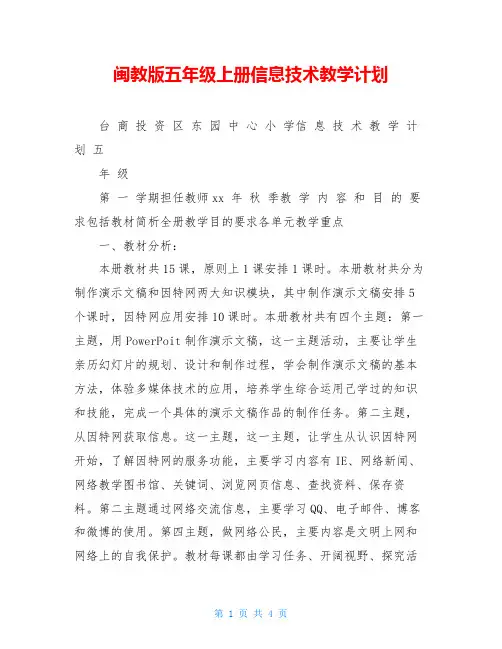
闽教版五年级上册信息技术教学计划台商投资区东园中心小学信息技术教学计划五年级第一学期担任教师xx 年秋季教学内容和目的要求包括教材简析全册教学目的要求各单元教学重点一、教材分析:本册教材共15课,原则上1课安排1课时。
本册教材共分为制作演示文稿和因特网两大知识模块,其中制作演示文稿安排5个课时,因特网应用安排10课时。
本册教材共有四个主题:第一主题,用PowerPoit制作演示文稿,这一主题活动,主要让学生亲历幻灯片的规划、设计和制作过程,学会制作演示文稿的基本方法,体验多媒体技术的应用,培养学生综合运用己学过的知识和技能,完成一个具体的演示文稿作品的制作任务。
第二主题,从因特网获取信息。
这一主题,这一主题,让学生从认识因特网开始,了解因特网的服务功能,主要学习内容有IE、网络新闻、网络教学图书馆、关键词、浏览网页信息、查找资料、保存资料。
第二主题通过网络交流信息,主要学习QQ、电子邮件、博客和微博的使用。
第四主题,做网络公民,主要内容是文明上网和网络上的自我保护。
教材每课都由学习任务、开阔视野、探究活动、创新活动及活动评价五个部分组成,环节清晰,能较好地带动学生学习。
三、教学目标制作演示文稿模块:1、学会通过幻灯片版式、设计模板等创建演示文稿,学会放映、保存演示文稿。
2、学会在幻灯片中设置文字格式、文本框格式和插入艺术字。
3、学会在幻灯片中插入图片、自选图形和设置幻灯片的背景。
4、学会设置幻灯片各对象动画效果与播放顺序,设置幻灯片切换效果。
5、学会在幻灯片中插入声音和超链接。
6、体验具体主题内容演示文稿的制作过程。
7、感受多媒体技术在演示文稿中的应用。
因特网应用模块:1、了解因特网的基础知识,知道因特网的服务与应用。
2、学会通过IE浏览网站、网页信息。
3、了解新闻媒体网站、数字报刊平台及政府网站、商业网站的特点,学会根据不同需要在因特网上查看新闻。
4、了解网上数字图书馆的特点,学会在网上数字图书馆检索图书、阅读图书。
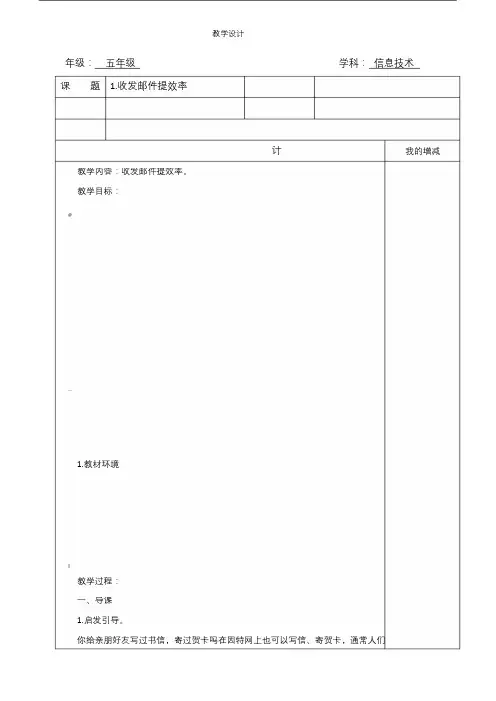
教学设计年级:五年级题 1.收发邮件提效率学科:信息技术课计我的增减教学内容:收发邮件提效率。
教学目标:@—|1.教材环境教学过程:一、导课1.启发引导。
你给亲朋好友写过书信,寄过贺卡吗在因特网上也可以写信、寄贺卡,通常人们在收发电子邮件之前,我们先得拥有一个自己的电子邮箱。
;2.引导学生思考并回答问题,教师作相应的评价。
①如何获得电子邮箱。
②什么是电子邮箱地址。
③如何设置电子邮箱密码。
【符。
4.指导学生书写自己刚申请的电子邮箱的E-mail地址,并将E-mail地址告诉老1.指导学生登录刚申请的邮箱。
2.演示:“寄”一封电子邮件给老师。
容。
:③单击"发送”按钮,把电子邮件“寄”给老师。
3.引导学生思考问题。
①填写明确的邮件主题有什么好处②给多人发送相同的邮件,填写收件人地址时要注意什么③如何添加电子邮件的附件。
得。
>【发送带附件的邮件】3.巡视指导。
》6.布置任务三:给多个同学发送带附件的电子邮件。
7.巡视指导。
1.演示讲解:收阅,回复电子邮件。
|3.引导学生思考问题。
①邮件中有附件,如何阅读}【管理电子邮件】;1.指导学生阅读教材,并思考问题。
六、总结评价1.比较电子邮件与物流、普通书信区别。
;2.引导学生反思:课堂中我遇到了什么困难,我是通过什么途径解决的3.指导学生参照活动评价各项要求,评一评自己能得几颗星。
第1课收发邮件提效率板书设计教学设计年级:五年级学科:信息技术课.:计我的增减教学内容:即时通信重沟通教学目标:1.能申请QQ账号,会设置账号的安全和权限等属性。
2.会添加QQ好友,会用QQ与好友文明交流,相互传输文件。
?1.教材环境。
$—②如果在实际运用中,需要实时交流,你知道有哪些工具可用常见的即时通信工具。
第2课即时通信重沟通①即时通信的概念。
、3.演示操作:申请QQ账号的过程和操作方法。
4.讲解:申请QQ账号时,要注意:[5.巡视指导学生申请QQ账号。
鼓励能力好的学生帮助其他学生完成任务。
小学信息技术五年级上册第5课《精彩效果不一般》教案年级:五年级上册学科:信息技术版本:人教版(一、二年级起点)【教材分析】《精彩效果不一般》是小学信息技术五年级上册的第五课内容。
这一课主要聚焦于让学生在掌握基础信息技术操作的同时,能够运用所学知识创造出具有个性化和创新性的作品,从而达到提升信息素养和创新能力的目的。
从教材内容来看,本课可能涉及多个方面的知识点和技能。
首先,学生需要了解并掌握一些基础的信息技术工具和软件,如绘图工具、图像处理软件等。
这些工具将帮助学生实现创意的表达和作品的制作。
其次,教材可能会引导学生学习如何运用这些工具进行图像添加边框、裁剪图像、组合多图等操作,以创造出更具个性化的作品。
此外,本课还强调培养学生的创新思维和审美能力。
通过让学生尝试不同的创意和设计方案,教材旨在帮助学生发掘自己的创造潜能,并提升对美的认识和鉴赏能力。
这种教学方式不仅有助于激发学生的学习兴趣和积极性,还能培养他们的团队合作意识和解决问题的能力。
在教学策略上,教师可以采用多种教学方法和手段来帮助学生更好地理解和掌握本课内容。
例如,教师可以通过示范操作、案例分析等方式来直观地展示如何运用信息技术工具和软件进行创作;同时,也可以引导学生通过小组讨论、合作学习等方式来共同探索和解决问题。
一、教学目标1. 知识与技能掌握基本的图像处理技巧,包括裁剪、添加边框等。
了解多图组合的基本概念,并能制作简单的多图组合作品。
初步认识3D打印技术,了解3D建模软件的基本界面与工具使用。
2. 过程与方法通过观察、操作和实践,学生能够体会并应用所学到的图像和3D打印知识。
通过小组合作的形式,培养学生的协作精神和解决问题的能力。
3. 情感态度与价值观激发学生对信息技术和创意设计的兴趣,培养他们的创新思维和审美能力。
培养学生的耐心和细致的工作态度,提升他们的信息素养。
二、教学重点与难点1. 教学重点图像处理的裁剪、添加边框等技巧。
多图组合的概念及制作方法。
2024年五年级上册信息技术教案教学目标:知识与技能:掌握在幻灯片中插入图片的方法。
过程与方法:通过本节课的学习,学生能够自己总结出插入图片的操作步骤,培养学生善于观察和总结的能力。
情感、态度与价值观:感受信息技术与语文学科的整合,培养学生热爱自然、保护环境的意识。
教学重点:在幻灯片中插入图片。
教学难点:培养学生善于观察和总结的能力。
教学用具:计算机、广播式教学软件、演示文稿。
教学过程:一、创设情境,导入新课1. 教师播放一些春天的景色图片。
2. 学生欣赏。
3. 教师提问:刚才同学们都看到了什么?这些图片都有什么作用?学生回答:这些图片都与春天有关;可以用来美化幻灯片。
4. 教师导入新课:看来这些图片的作用确实很大,可以用来美化我们的幻灯片,今天这节课我们就来学习如何插入图片。
(板书:在幻灯片中插入图片)二、探究新知,完成任务任务一:学习如何插入剪贴画1. 学生观察图片,找出图片素材所在位置。
2. 教师在课件上演示插入剪贴画的步骤。
3. 学生尝试操作,并选一选、说一说如何插入剪贴画。
4. 教师总结操作要点:①选择插入图片的工具;②找到幻灯片中合适的位置点击插入图片;③如果需要修改图片大小,可以按住鼠标左键进行拖拉。
5. 学生尝试插入本地文件中的图片。
6. 教师讲解如何插入本地文件中的图片,并强调操作步骤及注意事项。
7. 学生分小组完成任务,教师巡视并给予指导。
8. 选取几组学生上台展示自己的作品,并介绍插入图片的方法。
9. 评价:同学们都完成的很好,你们能给自己鼓鼓掌吗?通过学生自评、互评和教师点评,对学生的学习情况进行总结和评价。
任务二:发挥想象,创作作品教师:其实在信息技术与学科的整合中,我们不但可以用图片来美化我们的作品,还可以用信息技术来发挥我们的想象,下面我们就来利用这节课所学的知识来创作自己的作品吧。
(出示课件)学生:分组讨论,确定自己的主题,并讨论如何完成。
(学生作品:赞美春天、保护环境等)教师巡视指导,给予学生必要的帮助和指导。
小学五年级信息技术上册教案《小学信息技术》五年级上册教案教学计划一、小学信息技术课程的性质和任务信息技术课程是小学一门知识性与技能性相结合的基础工具课程,根据教学计划,随着我校各种条件的具备,已作为必修课开设。
小学信息技术课程的任务是:培养学生对信息技术的兴趣和意识,让学生了解或掌握信息技术基础知识和技能,了解信息技术的发展及其应用对人类日常生活和科学技术的深刻影响。
使学生具有获取信息、传输信息、处理信息和应用信息技术手段的能力,培养学生良好的信息素养,形成学生良好的文化素质,为他们适应信息社会的学习、工作和生活打下必要的基础。
二、小学信息技术课程的教学目标1、了解信息技术的应用环境和信息的一些表现形式。
2、建立对计算机的感性认识,了解信息技术在日常生活中的应用,培养学生学习、使用计算机的兴趣和意识。
3、在使用信息技术时学会与他人合作,学会使用与年龄发展相符的多媒体资源进行学习。
4、能够在他人帮助下使用通讯远距离获取信息、与他人沟通,开展直接和独立的学习,发展个人的爱好和兴趣。
5、知道应负责任地使用信息技术系统及软件,初步学会用计算机处理文字、图形的技能,养成当好的计算机使用习惯和责任意识。
三、教学评价本着对发展学生个性和创造精神有利的原则,评价的方式应灵活多样,可以采用考试、考查,评估学生的作品和竞赛的方法。
不论采用什么方法进行评价都应鼓励学生创新,使检查学生学习质量的手段和方法,像信息技术本身的发展一样充满活力。
四、第六册教材的教学内容安排1、信息技术初步:了解计算机各部件的应用,掌握键盘和鼠标器的基本操作。
2、操作系统简单介绍:掌握PowerPoint中文本的添加,图片的插入,动画的设置,超级链接的制作。
3、用计算机画画,进行名片的制作,在Photohop中进行图像处理。
4、用计算机作文,在Word中进行文字的处理及编辑排版,并制作个人的主页。
5、网络的简单应用,学会上网,学会查看网上同学的电脑中的信息。
闽教版(2020年修订版)信息技术五年级上册教学计划一、学情分析福建省义务教育教科书(2020年修订版)小学信息技术五年级上册教材供五年级学生使用,我校五年级共有2个班。
学生经过三四年级信息技术课的学习,具有计算机的基本操作技能。
这个年龄段的学生大都非常喜欢计算机,但是如果过于热情探索,会使没有组织的课堂乱套,所以应该还要加强学生的课堂教学管理,根据他们好动不喜欢受约束的特点,多安排实践性的学习任务,保证学生的自主探索时间。
五年级学生要给他们规范的学习方式,用构建主义原理帮助他们建立关于计算机的系统知识,提倡他们运用信息技术于其他学科学习中,均衡的发展学生的信息技术素养。
二、教材分析(一)全册教材分析本册教材强调,学生运用学科知识,认识、分析和解决现实问题,提升综合素质,着力发展核心素养,特别是社会责任感、创新精神和实践能力,以适应快速变化的社会生活和个人自主发展的需要,迎接信息时代和知识社会的挑战。
教材内容包含信息交流与安全和演示文稿展示成果两个知识模块,共9课和3个综合活动。
信息交流与安全模块由3课和1个综合活动组成,演示文稿展示成果由6课和2个综合活动组成。
(二)单元教材分析本册教材分两个单元模块。
第一模块:信息交流与安全,本知识模块选取了电子邮件、QQ、网络学习空间三种不同的交流工具或平台,旨在让学生在学习中了解三种网络交流方式的特点,在体验中学会根据实际需求,有针对性的选择使用。
同时,引导学生养成正确的网络文明交流习惯,培养自我保护意识,增强信息安全意识。
能在学习体验中了解计算机病毒的一些基本特征,以及计算机病毒给人们的生活、工作等方面带来的危害,学会使用杀毒软件防范计算机病毒。
第二模块:演示文稿展成果,本知识模块选择贴近学生生活的案例《清新福建·美丽八闽》,从演示文稿内容结构的搭建开始,按照演示文稿的基本制作流程,逐课深入,依次加入图片的选择,图片的缩放与剪裁,文本字体的属性设置,形状的编辑与使用,动画与切换效果的运用,导航的制作,作品的集成与评价等方面的学习内容,让学生在整个模块的学习‘做’中‘学’”的思想。
信息技术“包含通信、计算机与计算机语⾔、计算机游戏、电⼦技术、光纤技术等”。
⼩编整理了⼩学五年级上册信息技术教案【三篇】,希望对你有帮助!制作简单的幻灯⽚⼀课时1.了解PowerPoint和它的使⽤⽅法。
2.学会制作简单的幻灯⽚。
3.能够放映幻灯⽚。
教学重点选择⼯作⽅式与幻灯⽚版式。
教学难点制作的简单的幻灯⽚。
教学准备 1.调试每台计算机。
2.打开计算机并由教师机控制。
3.由各组组长带队有秩序地进电脑室。
教学板块教与学预设(师⽣活动)教学重构(修改意见)第⼀课时⼀、导语引⼊。
利⽤PowerPoint,可以把⽂字、声⾳、图像、视频、动画等结合在⼀起,制成多媒体演⽰⽂稿。
下⾯先通过制作只有⽂字的幻灯⽚,了解⼀些演⽰⽂稿的⼀般制作过程和这个软件的基本⽤法。
(板书课题)⼆、进⾏新课。
(⼀)启动PowerPoint。
操作:单击“开始”——程序——Microsoft PowerPoint。
(⼆)选择⼯作⽅式与幻灯⽚版式。
1.⼯作⽅式:内容提⽰向导、设计模板、空演⽰⽂稿、打开已有的演⽰⽂稿。
2.幻灯⽚版式:(三)输⼊幻灯⽚的内容。
1.教师讲解、演⽰。
2.学⽣操作。
(四)设定⽂字格式。
制作幻灯⽚时,通常把⽂字放在⽂本框中。
要修改⽂字内容,可以单击⽂字,使⽂字周围出现虚线框,框中出现插⼊点时,就可以像使⽤字处理软件那样,插⼊、删除⽂字,设置⽂字的字体、字号、颜⾊等。
新-课-标-第-⼀-(五)添加幻灯⽚。
单击常⽤⼯具栏⾥的“新幻灯⽚”按钮,也会出现“新幻灯⽚”对话框。
(六)放映幻灯⽚。
操作:单击“幻灯⽚放映”——观看放映。
(七)练⼀练:试做⼀张简单的幻灯⽚。
(⼋)总结:1.这节课我们学习了哪些内容?2.⽣答,师订正。
板书设计第⼀课制作简单的幻灯⽚⼀、认识PowerPoint。
⼆、制作幻灯⽚。
三、放映幻灯⽚。
插⼊图⽚和艺术字课时教学⽬标⼀课时1.掌握在幻灯⽚中插⼊图⽚的⽅法。
2.学会在幻灯⽚中插⼊艺术字。
教学重点插⼊艺术字。
第7课时插入图片秀美景
教学内容分析
本课是演示文稿制作的第二课。
教材继续围绕演示文稿案例《清新福建•魅力八闽》的设计制作,介绍在演示文稿中使用图片的目的:借助图片所蕴含的情感与意义,或用来以图释义,辅助信息表达;或用来感染和调动人们的情绪,让听众沉浸在演说和展示的情境氛围中。
在制作理念上强调在演示文稿中使用的图片,要合理选择以符合表达内容的需求,会使用PowerPoint提供的功能在幻灯片中插入图片,并能根据表达和页面布局的需要,对图片进行缩放和裁剪的基本操作。
“创新活动”在制作技能上要求学生对上节课保存的演示文稿继续补充完善,合理使用图片来表达信息和美化作品。
图片是人们喜爱和易于接受的视觉表达形式之一,也是演示文稿中不可或缺的设计素材之一,本课以此为引子,通过完成活动任务,让学生了解图片在演示文稿中所起的作用。
感受和领悟对图片进行加工处理的必要性,对图片进行缩放或裁剪可以提升信息表达丰富性和页面表现力。
通过本课的学习,在技能上,学生能将Word文字处理软件中对图片进行加工处理的操作方法,迁移至PowerPoint软件学习中。
在培养学生知识与技能迁移能力的同时,进一步学习制作演示文稿的方法,提高学生的创新能力和审美意识,体验探究与创作的乐趣,进一步增强学习演示文稿的兴趣。
教学对象分析
一张漂亮的图片,很容易吸引小学生的注意力。
因此,本节课的学习内容很容易激起学生的学习兴趣。
在学习本课之前,学生已经掌握在Word软件中插入图片及利用图片工具栏对图片进行编辑等操作,在上节课搭建演示文稿结构的学习基础上,学生在学习本课操作技能部分内容时,不会有太大难度。
在教学时,可以采取知识的迁移,类比Word软件中相同的操作方法,让学生通过自主探究学习,掌握本课的重难点,培养学生的自学能力和操作能力。
在演示文稿中如何根据主题的需要对图片进行合理缩放与裁剪操作,对现阶段学生来说比较难理解,教师可通过引导、讲演、展示作品等方法帮助学生学习。
通过本课的学习,学生能学会合理利用图片来表达信息,并掌握在演示文稿中插入、缩放、裁剪图片的操作方法,提高自身的图片鉴赏水平。
教学目标
1.了解图片在演示文稿中的作用。
2.能根据演示内容合理选择并插入图片。
3.掌握根据需求在幻灯片中缩放图片和调整位置的方法。
4.知道在幻灯片中裁剪图片的几种方法,并能合理运用。
教学重点和难点
1.教学重点。
①根据演示内容合理选择并插入图片。
②根据需求在幻灯片中缩放图片和调整位置的方法。
③知道对幻灯片中的图片进行缩放和裁剪的目的。
2.教学难点。
①根据演示内容合理选择图片。
②对幻灯片中的图片进行缩放和裁剪。
教学方法
1.讲解演示法:讲解在演示文稿中插入图片和将图片设置为幻灯片背景的区别。
演示图片的插入、缩放、裁剪等操作。
2.观察、讨论、知识迁移法:观察、讨论Word软件中插入图片的操作,将其迁移到在PowerPoint 软件中插入图片的操作中。
3.任务驱动法:通过任务让学生自主探究缩放、裁剪图片的方法。
4.评价激励法:展示学生作品,并进行小组评价,激发学生的学习热情。
教学准备
1.教学环境。
硬件环境:计算机网络教室,电子教室教学软件。
软件环境:Windows 7, PowerPoint 2013或以上版本,Word2013或以上版本。
2.教学资源。
教学课件、展示用演示文稿案例、操作示范微课视频、主题活动学习资源包及相关文字资料等。
教学过程
一、导课(3分钟)
1.先后展示教材“开阔视野”范例和上节课学生作品,引导学生观察、分析、思考。
2.讲解:图片具有真实感,容易从视觉上激发人们的兴趣。
3.板书课题。
第5课插入图片秀美景
二、图片的选择与插入(12分钟)
【图片的选择】
1.分别展示两页图片起不同作用的幻灯片,并引导学生观察、分析和思考。
①两页幻灯片中的图片分别起到什么作用?
②要让插入幻灯片中的图片起到“一图胜千言”的效果,应该如何做?
③演示文稿中的图片一般以什么形式出现?
2.讲解:
①在幻灯片中插入的图片要进行选择,所选用的图片要切合主题,要和页面展示的观点、内容有明确的联系。
②在幻灯片中插入的图片的目的:一是借助图片直观地陈述事实,二是借助图片来渲染氛围。
从而达到增强作品的表现力、说服力和感染力,让人们更易于理解和接受它所表达的信息,起到“一图胜千言”的效果,使信息表达更富有成效。
③在演示文稿设计过程中,图片常以插入或幻灯片背景的形式出.现。
【在幻灯片中插入图片】
1.引言:选择好合适的图片后,就可以开始在演示文稿中插入图片。
2.引导学生回顾在Word软件中插人图片的方法。
3.演示讲解:在幻灯片中插入图片方法和字处理软件中插入方法是相同的。
4.布置创新任务:参照教材第38页操作步骤,打开上节课创建的演示文稿,并在幻灯片中插入图片。
5.巡视,个别指导。
6.评价并归纳小结:
①选择插入到幻灯片中的图片,要符合演示主题和信息表达的需求。
②图片不要插入太多,能说明问题即可。
【将图片设置为幻灯片的背景】
1.演示操作:将图片设置为幻灯片的背景,引导学生与插入图片进行比较。
①在演示文稿中插入图片和将图片设置为幻灯片背景的区别?
②将图片设置为幻灯片的背景的目的是什么?
2.讲授:
①将图片设置为幻灯片的背景,可以起到美化画面或渲染氛围作用。
②背景是次要,内容才是展示的主体,不要搞错主次关系。
3.明确任务:阅读教材第39页相关内容,并动手试一试。
4.请顺利完成活动的学生演示并讲解,其他学生补充和评价。
5.演示并小结。
三、图片的缩放和裁剪(12分钟)
【图片的缩放】
1.组织小组探究活动。
①提出问题。
②演示操作:展示图片缩放的两种错误操作,引发学生发现问题。
③讲授:
A缩放图片的目的是为了让所选图片大小符合版面布局的需求。
B在图片的缩放过程中,应保持图片的横纵比不变,避免图片变形。
④明确创新任务:对刚插入的图片进行合理的缩放。
⑤巡视指导,及时纠错。
⑥展示评价学生作品。
⑦案例展示:图片缩放在不同场景中的应用。
2.小结:
(要保证图片的纵横比不变,操作时需先按住Shift键,然后拖动四个角上的某个调节点。
②在实际运用中,对有较高分辨率和较大尺寸的图片,通常可让它撑满页面的上下或左右,甚至整个页面,让页面有较强的整体感。
③对较低分辨率和尺寸较小的图片,则可在图片附近添加起到修饰作用的形状,让幻灯片显得更美观。
【图片的裁剪】
1.展示裁剪前后应用对比示例,引导学生观察思考问题。
①为什么要对图片进行裁剪?
②裁剪图片有哪些方式?
2.讲授:对图片进行裁剪处理的目的是:
①所选用的图片,只需选取其中的部分画面来辅助信息的表达。
②出于布局的考虑,让页面更美观。
③图片的裁剪方式有多种,比如:自由裁剪,按预设形状来裁剪,按纵横比来裁剪等。
3.演示操作(观看微课视频):利用裁剪工具对图片进行裁剪。
4.布置创新任务:参照教材第41页的操作步骤,对插入图片进行合理的裁剪。
5.巡视指导,及时纠错。
6.出示温馨小提示:按纵横比裁剪可快速裁出具有固定长宽比的图片。
7.请完成的学生上台演示操作。
8.展示图片裁剪为形状的示例。
9.出示温馨小提示:“裁剪为形状”功能可以让图片以某种特定的形状样式呈现,让你的作品显得更有个性和表现力。
10. 演示操作:将图片裁剪为形状。
11. 引导学生阅读教材第42页的内容。
12. 明确活动任务:将插入的一张图片裁剪为你喜欢的形状样式。
12.出示温馨小提示:若所选择的形状有控制点,还可通过调节控制点,进行调整。
14.巡视指导,鼓励学生互帮互助。
四、创新活动(8分钟)
1.提出问题。
通过刚刚的学习你们学会了什么?
2.布置任务:
①打开上节课创建的“可爱的家乡+座号.pptx”文件,根据展示主题和页面信息表达需求,合理地选用图片,插入到页面中,并进行简单地处理后,保存文件。
②.参考如教材第42页图5—11所示的设计示例,设计一个单页作品,并以“仿做练习1+座号.pptx”为文件名保存文件。
3.引导学生选择适当的任务,在操作中巩固所学。
巡视指导,及时鼓励评价。
4.引导规范保存文件,提交教师机。
五、总结评价(5分钟)
1.展示学生作品,引导学生相互交流,相互评价。
2.引导学生填写教材活动评价表,对自己的学习和表现进行评价,明确需要改进的方向。
3.课堂小结:板书概括本节课知识要点。
教学反思。